हाल ही में कुछ बहुत खूब खिलाड़ी मिल रहे हैं आपका डिवाइस ड्राइवर संगत नहीं है त्रुटि पॉपअप के रूप में वे Warcraft की दुनिया में लॉग इन करने का प्रयास कर रहे हैं।
अधिकतर यह त्रुटि पुरानी/भ्रष्ट ड्राइवर समस्याओं के कारण होती है, हालांकि कुछ अन्य कारण भी हैं।
यदि आपको वही संदेश प्राप्त हो रहा है, तो चिंता न करें। इसे ठीक करना काफी आसान है…
कैसे ठीक करें आपका डिवाइस ड्राइवर वाह में संगत नहीं है
यहां 3 सुधार दिए गए हैं जिनसे अन्य उपयोगकर्ताओं को समस्या का समाधान करने में मदद मिली है आपका डिवाइस ड्राइवर वाह में संगत नहीं है . आपको उन सभी को आजमाना नहीं पड़ सकता है; सूची के नीचे अपना काम करें जब तक कि आपको वह नहीं मिल जाता जो आपके लिए काम करता है।
- ड्राइवर ईज़ी चलाएँ और क्लिक करें अब स्कैन करें बटन। Driver Easy तब आपके कंप्यूटर को स्कैन करेगा और किसी भी समस्या वाले ड्राइवरों का पता लगाएगा।
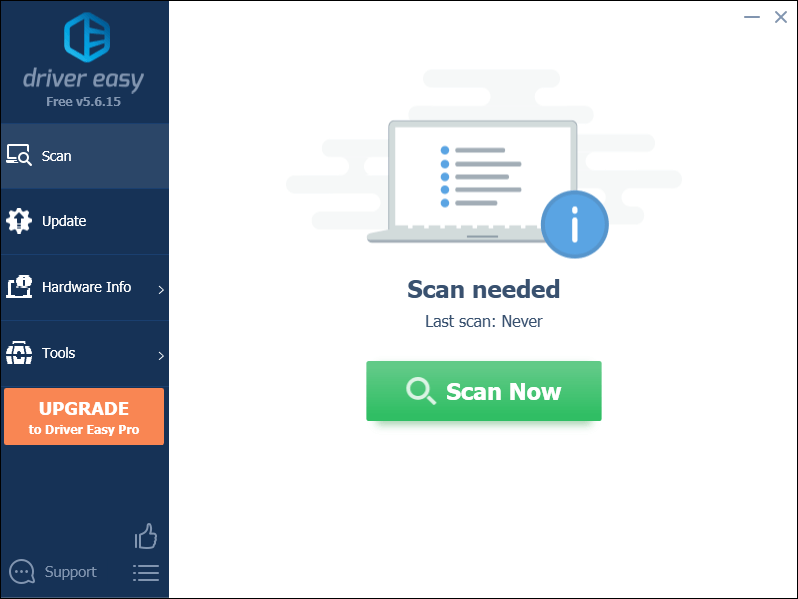
- क्लिक सब अद्यतित का सही संस्करण स्वचालित रूप से डाउनलोड और इंस्टॉल करने के लिए सब ड्राइवर जो आपके सिस्टम पर गायब या पुराने हैं (इसके लिए आवश्यक है) प्रो संस्करण - जब आप सभी अपडेट करें क्लिक करेंगे तो आपको अपग्रेड करने के लिए प्रेरित किया जाएगा)।
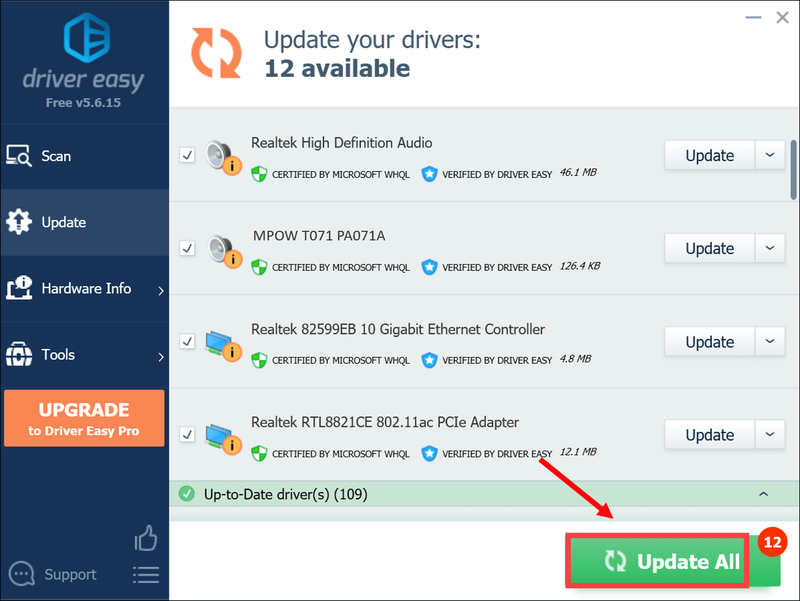
ध्यान दें : आप चाहें तो इसे मुफ्त में कर सकते हैं, लेकिन यह आंशिक रूप से मैनुअल है। - परिवर्तनों को प्रभावी करने के लिए अपने कंप्यूटर को पुनरारंभ करना याद रखें।
- त्रुटि ठीक हो गई है या नहीं यह देखने के लिए वाह लॉन्च करें। यदि हाँ, तो बधाई! अगर यह अभी भी पॉप अप होता है, तो कृपया कोशिश करें फिक्स 2 , नीचे।
- Warcraft की दुनिया से बाहर निकलें।
- यदि आपके पास कोई ऐडऑन प्रबंधक हैं, तो कृपया यह सुनिश्चित करने के लिए अनइंस्टॉल करें कि वे हटाए गए ऐडऑन को दोबारा नहीं जोड़ते हैं।
- Battle.net में, क्लिक करें विकल्प और चुनें एक्सप्लोरर में शो .
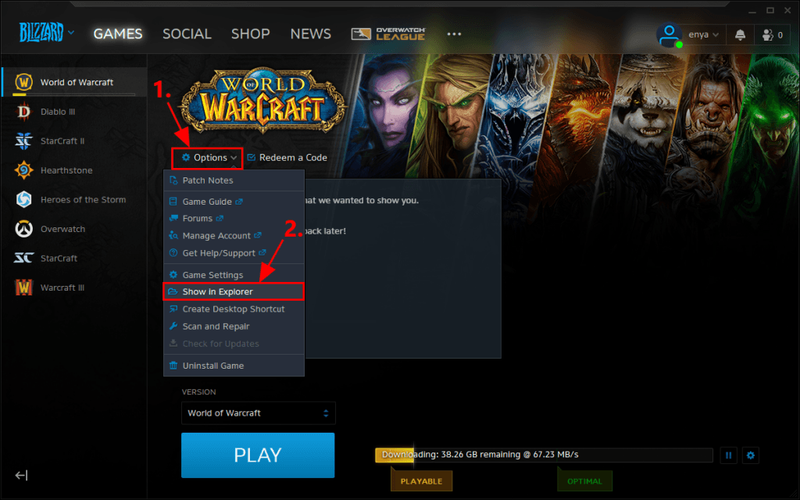
- बाहर जाएं बर्फ़ीला तूफ़ान.नेट .
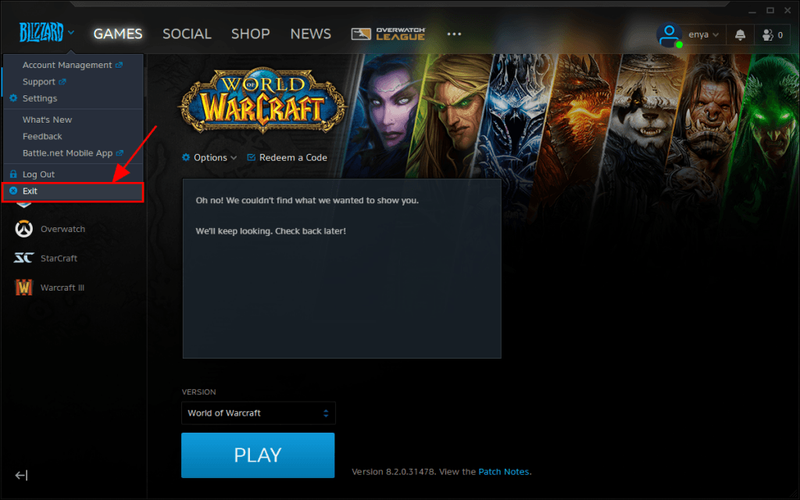
- पॉप-अप विंडो में, पर डबल-क्लिक करें वारक्राफ्ट की दुनिया फ़ोल्डर।
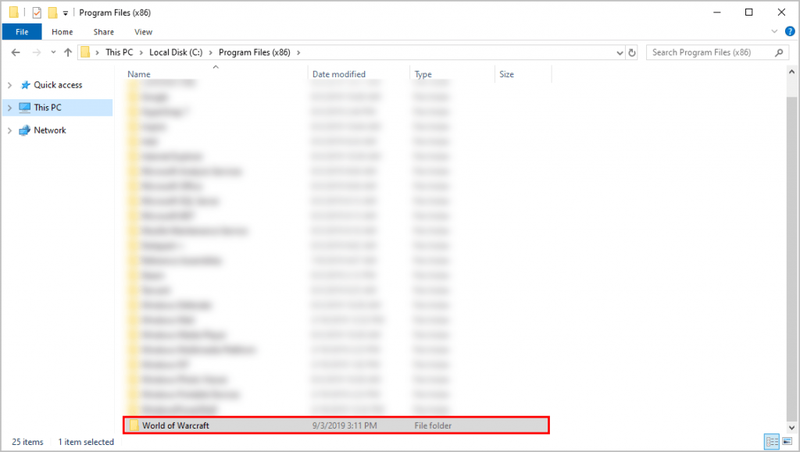
- डबल-क्लिक करें गेम संस्करण जिसमें कनेक्शन की समस्या है ( _खुदरा_ या _क्लासिक_ )
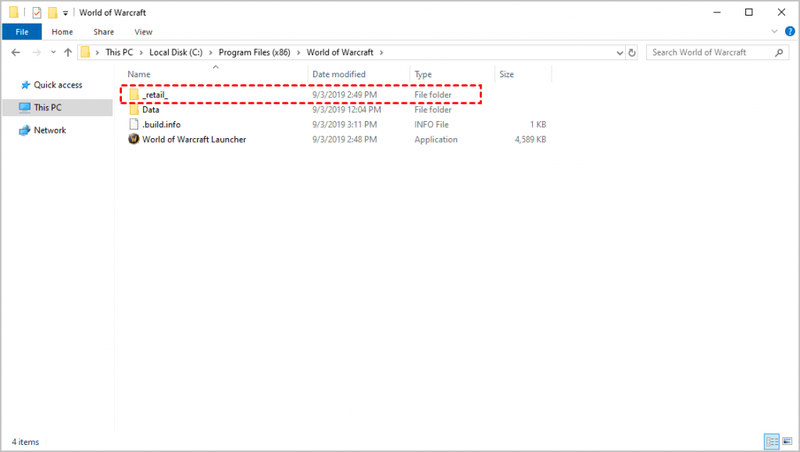
- इन तीन फ़ोल्डरों का नाम बदलें: कैश , इंटरफेस , तथा डब्ल्यूटीएफ फोल्डर प्रति कैशेओल्ड , इंटरफ़ेसपुराना , तथा डब्ल्यूटीएफओल्ड .
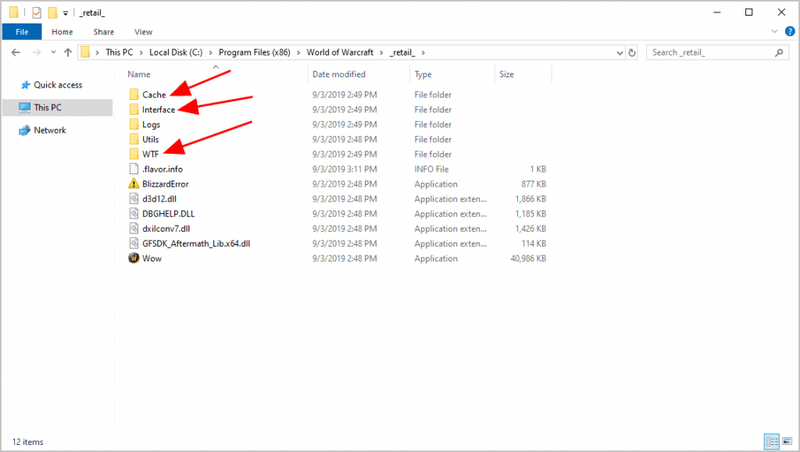
- Warcraft की दुनिया को फिर से लॉन्च करें और देखें कि क्या आप इसे ठीक से खेल सकते हैं। यदि हाँ, तो बढ़िया - आपने त्रुटि का समाधान कर दिया है! यदि समस्या अभी भी बनी हुई है, तो आपको कोशिश करनी चाहिए फिक्स 3 , नीचे।
- अपने कीबोर्ड पर, दबाएं विंडोज लोगो कुंजी तथा आर उसी समय, फिर टाइप करें dxdiag और दबाएं दर्ज .
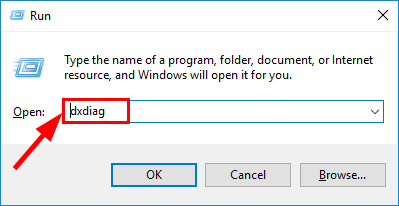
- के नीचे प्रणाली टैब और आप देख सकते हैं ऑपरेटिंग सिस्टम तथा स्मृति आपके पीसी पर जानकारी।
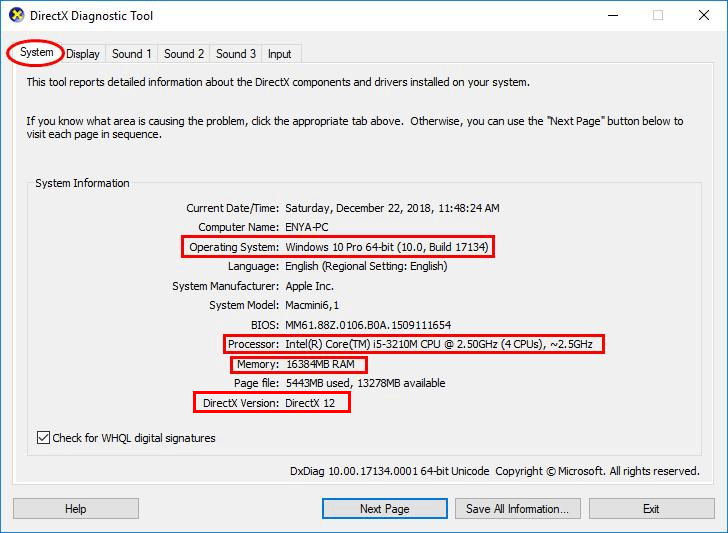
- दबाएं प्रदर्शन टैब और आप जांच सकते हैं क्या चित्रोपमा पत्रक आपका पीसी उपयोग कर रहा है।
- डायरेक्टएक्स बंद करें।
- ड्राइवरों
- खेल
- बहुत खूब
फिक्स 1: अपने डिवाइस ड्राइवरों को अपडेट करें
यह बहुत संभावना है कि आपके द्वारा अपने कंप्यूटर पर स्थापित किए गए ड्राइवर भ्रष्ट, पुराने या अन्य तरीकों से असंगत हैं। इसलिए आपको यह देखने के लिए अपने ड्राइवरों को अपडेट करना चाहिए कि क्या यह समस्या को ठीक करता है। यदि आपके पास ड्राइवर को मैन्युअल रूप से अपडेट करने का समय, धैर्य या कौशल नहीं है, तो आप इसे स्वचालित रूप से कर सकते हैं चालक आसान .
Driver Easy स्वचालित रूप से आपके सिस्टम को पहचान लेगा और इसके लिए सही ड्राइवर ढूंढ लेगा। आपको यह जानने की ज़रूरत नहीं है कि आपका कंप्यूटर किस सिस्टम पर चल रहा है, आपको उस गलत ड्राइवर से परेशान होने की ज़रूरत नहीं है जिसे आप डाउनलोड कर रहे हैं, और आपको इंस्टॉल करते समय गलती करने के बारे में चिंता करने की ज़रूरत नहीं है। Driver Easy यह सब संभालता है।
आप अपने ड्राइवरों को स्वचालित रूप से इनमें से किसी के साथ अपडेट कर सकते हैं नि: शुल्क या प्रो संस्करण चालक की आसान। लेकिन प्रो संस्करण के साथ यह केवल 2 कदम लेता है (और आपको पूर्ण समर्थन और 30 दिन की मनी बैक गारंटी मिलती है):
फिक्स 2: वाह यूजर इंटरफेस रीसेट करें
यह संभव है कि डिस्प्ले और इंटरफ़ेस सेटिंग्स दूषित हों, जिसके कारण आपका डिवाइस ड्राइवर संगत त्रुटि नहीं है। यदि ऐसा है, तो आपको उपयोगकर्ता इंटरफ़ेस को WoW में रीसेट करना चाहिए।
इसे करने का तरीका यहां बताया गया है:
फिक्स 3: सुनिश्चित करें कि आपका पीसी न्यूनतम विनिर्देशों को पूरा करता है
यदि आपने उपरोक्त सुधारों की कोशिश की है, लेकिन कोई भी काम नहीं करता है, तो शायद यह विचार करने योग्य है कि आपका पीसी गेम खेलने के लिए सुसज्जित है या नहीं।
नीचे मैंने विंडोज पीसी के लिए न्यूनतम (बजाने योग्य प्रदर्शन के लिए) और अनुशंसित (इष्टतम प्रदर्शन के लिए) दोनों आवश्यकताओं को सूचीबद्ध किया है। आप जांच सकते हैं कि आपका सिस्टम इन विशिष्टताओं के खिलाफ कैसे कदम उठाता है।
| न्यूनतम विशेष विवरण | अनुशंसित निर्दिष्टीकरण | |
|---|---|---|
| ऑपरेटिंग सिस्टम | विंडोज 7 64-बिट | विंडोज 10 64-बिट |
| प्रोसेसर | इंटेल कोर™ i5-3450 एएमडी एफएक्स™ 8300 | इंटेल कोर™ i7-6700K एएमडी रेजेन™ 7 2700X |
| वीडियो | NVIDIA GeForce GTX 760 2 GB या AMD Radeon™ RX 560 2 GB या इंटेल यूएचडी ग्राफिक्स 630 (45W टीडीपी) | NVIDIA GeForce GTX 1080 8 GB या AMD Radeon™ RX वेगा 64 8 जीबी या बेहतर |
| स्मृति | 4 जीबी रैम (इंटीग्रेटेड ग्राफिक्स जैसे इंटेल एचडी ग्राफिक्स सीरीज के लिए 8 जीबी) | 8 जीबी रैम |
| भंडारण | सॉलिड स्टेट ड्राइव (SSD) 100GB उपलब्ध स्थान या हार्ड डिस्क ड्राइव (HDD) 100GB उपलब्ध स्थान | सॉलिड स्टेट ड्राइव (SSD) 100GB उपलब्ध स्थान |
यदि आप सुनिश्चित नहीं हैं कि आपका पीसी वाह के लिए सिस्टम आवश्यकताओं को पूरा करता है या नहीं, तो अपने पीसी के विनिर्देशों की जांच के लिए नीचे दिए गए निर्देशों का पालन करें:
बस इतना ही - उम्मीद है कि इस पोस्ट ने मदद की। यदि आपके कोई प्रश्न, विचार या सुझाव हैं, तो हमें नीचे एक टिप्पणी छोड़ने के लिए आपका स्वागत है।
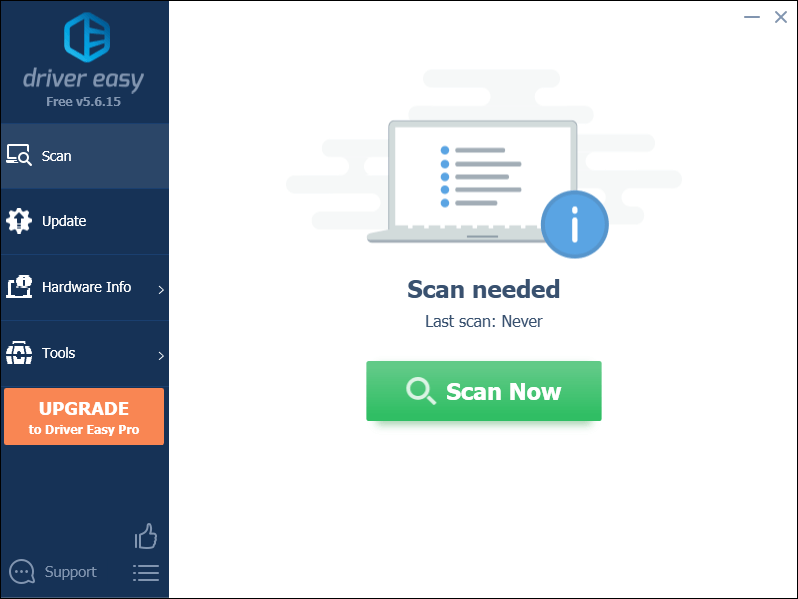
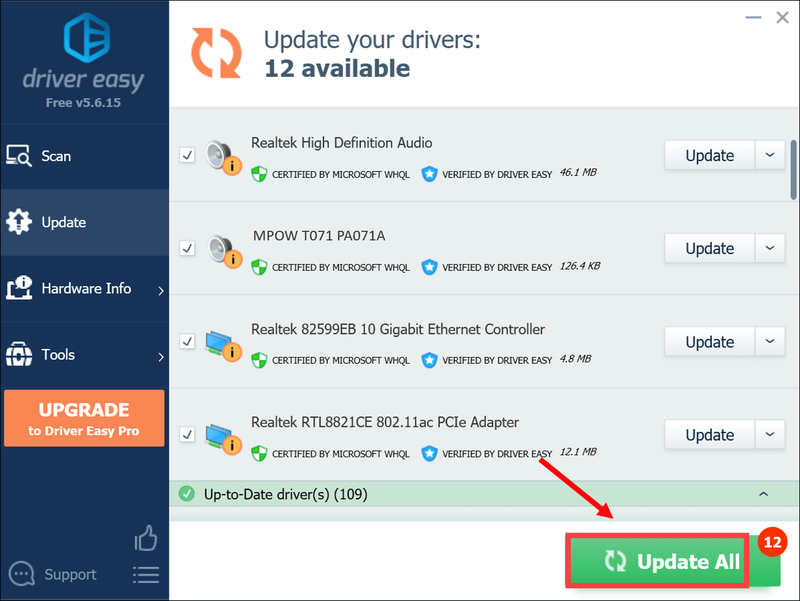
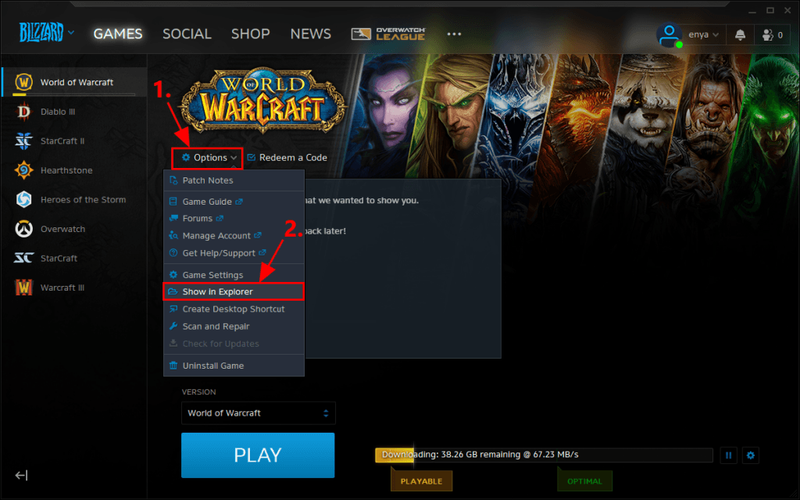
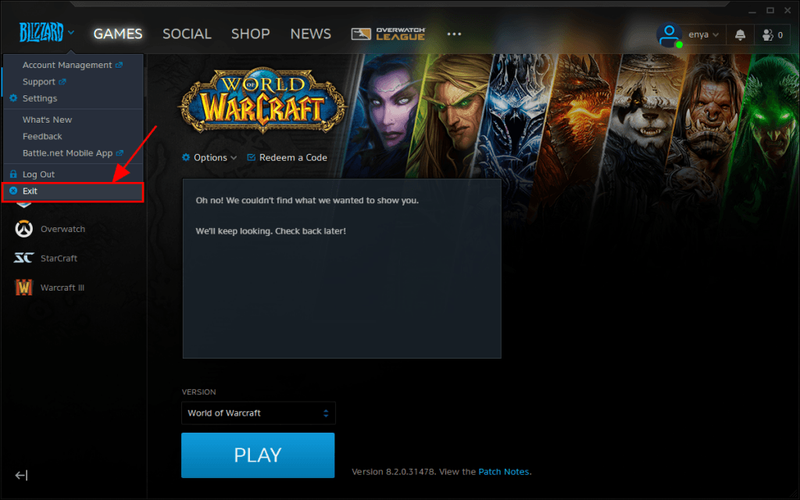
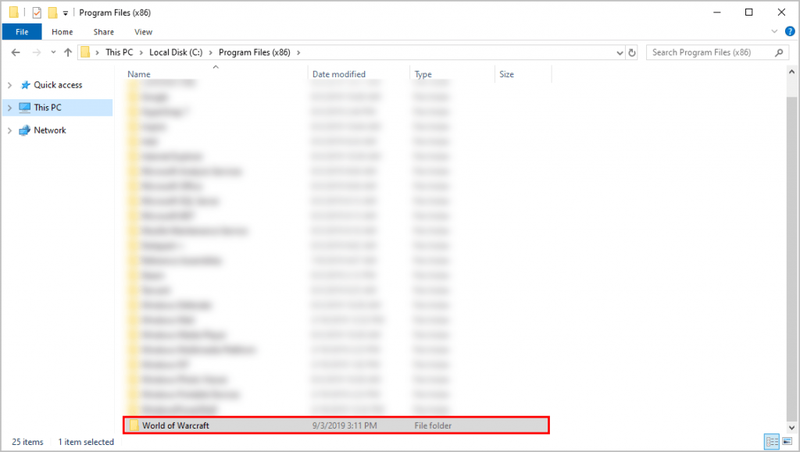
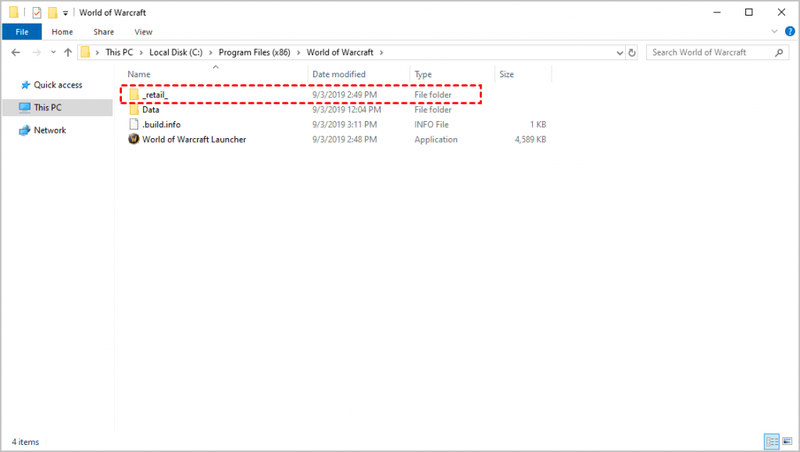
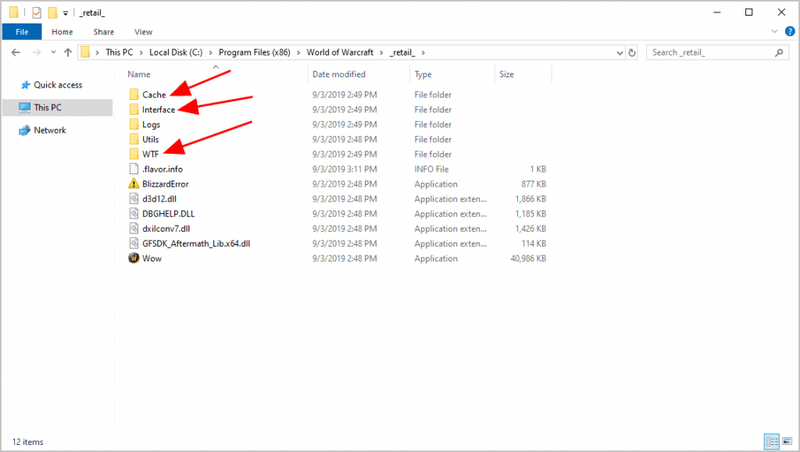
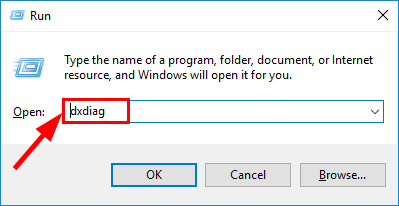
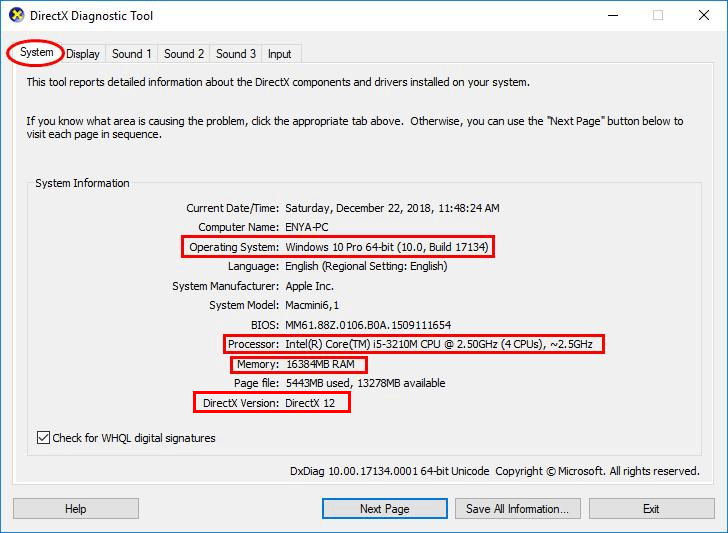

![महाकाव्य खेल: धीमा डाउनलोड [हल]](https://letmeknow.ch/img/other/12/epic-games-t-l-chargement-lent.jpg)




![[हल] हत्यारे की पंथ की छाया दुर्घटनाग्रस्त हो रही है, लॉन्च नहीं करना, या अन्य प्रदर्शन मुद्दे](https://letmeknow.ch/img/knowledge-base/1C/solved-assassin-s-creed-shadows-crashing-not-launching-or-other-performance-issues-1.png)